Tukar GIF kepada Video Menggunakan Penukar Video GIF
Format Pertukaran Grafik (GIF) ialah format fail yang boleh menjadi imej animasi atau statik. Ia biasanya digunakan dalam talian untuk meluahkan emosi dan perasaan serta untuk keseronokan dan hiburan. Memandangkan format ini ialah format imej, sesetengah pemain media atau aplikasi mungkin tidak menyokong memainkannya. Jika ia dimainkan, biasanya, ia tidak memberikan pengalaman tontonan yang lebih baik, membolehkan pengguna tidak menikmatinya. Atas sebab ini, pengguna mungkin memerlukan bantuan mengurus dan berkongsi GIF pada platform yang berbeza.
Sesetengah pengguna lebih suka memuat naik format video untuk berkongsi kandungan mereka di pelbagai platform media sosial. Untuk mencapai itu, menukar GIF kepada video adalah penyelesaian terbaik yang boleh dilaksanakan untuk menyelesaikan isu. Perkara yang baik ialah banyak penukar video tersedia di pasaran, yang boleh anda gunakan secara bebas untuk mengaksesnya. Siaran ini akan membimbing anda untuk menemui penukar video terkemuka yang boleh anda harapkan. Teruskan membaca untuk meneroka lebih lanjut mengenai maklumat.

KANDUNGAN HALAMAN
Sebelum menulis, cara kami menguji perisian untuk siaran:
Penafian: Semua kandungan di laman web kami ditulis oleh manusia dalam pasukan editorial kami. Sebelum menulis, kami membuat kajian mendalam tentang topik tersebut. Kemudian, kami mengambil masa 1-2 hari untuk memilih dan menguji alatan. Kami menguji perisian daripada keperluan peranti dan sistem, fungsi, pengalaman penggunaan, dll. Untuk menjadikan ujian kami lebih komprehensif, kami juga melihat tapak web semakan, seperti G2, Trustpilot, dsb., untuk mengumpulkan pengalaman pengguna sebenar untuk rujukan.
Bahagian 1. GIF Terbaik ke Penukar Video pada Komputer
Penukar video yang dibentangkan ini boleh diakses di luar talian dan dalam talian. Ia membolehkan anda memilih sama ada untuk menukar terus dalam talian atau melakukan tugas anda menggunakan program. Penukar luar talian dan dalam talian terkemuka disenaraikan di bawah, yang mampu menukar GIF kepada format video.
1. Penukar Video Vidmore
Ia adalah mudah apabila penukar boleh berfungsi tanpa memerlukan sambungan internet. Perkara terakhir yang anda akan lakukan ialah memasang program pada desktop anda, dan anda sudah bersedia untuk melakukan tugas anda. Dengan itu, ia harus kaya dengan pilihan penyuntingan yang boleh digunakan dalam proses penyuntingan. Selain itu, ia mesti mempunyai antara muka mesra pemula, menjadikannya lebih mudah untuk pengguna kali pertama atau berpengalaman menggunakannya. Untuk tujuan itu, Penukar Video Vidmore menyemak semua kotak. Selain itu, ia mempunyai banyak ciri terbina dalam seperti pembuat kolaj, tema siap sedia dan bahagian yang penuh dengan alatan.
Vidmore Video Converter ialah penukar video berbilang format yang sangat baik yang mampu menukar fail video kepada 200+ format. Salah satu format yang disokongnya ialah GIF, yang boleh anda tukar kepada format fail video lain. Walaupun fail mengalami proses penukaran, anda boleh berasa selesa, kerana ia tidak akan kehilangan kualiti output. Ia membolehkan anda memilih resolusi yang lebih tinggi dan banyak lagi, yang akan mengekalkan atau menghasilkan output berkualiti tinggi.
Kelebihan:
- Ia mempunyai penukar yang penuh dengan pilihan penyuntingan dan pelbagai format fail video.
- Ia membolehkan pengguna menukar dan memilih resolusi yang lebih tinggi untuk menghasilkan output yang lebih berkualiti.
- Ia membolehkan pengguna menukar kumpulan fail video sekaligus.
- Ia serasi dengan Mac dan Windows PC.
Keburukan:
- Dapatkan versi berbayar untuk mendapatkan akses lengkap kepada program.
Berikut ialah langkah-langkah untuk menukar GIF kepada video menggunakan program ini:
Langkah 1. Muat turun dan Pasang
Muat turun dan Pasang program ke komputer desktop anda. Selepas itu, lancarkan program untuk bermula.
Langkah 2. Muat naik Fail GIF
Apabila anda membuka program, anda diarahkan ke Penukar tab. Tekan (+) untuk membuka folder desktop anda. Dari folder desktop anda, cari fail GIF dan muat naiknya; ia akan ditambahkan pada bahagian penukar.
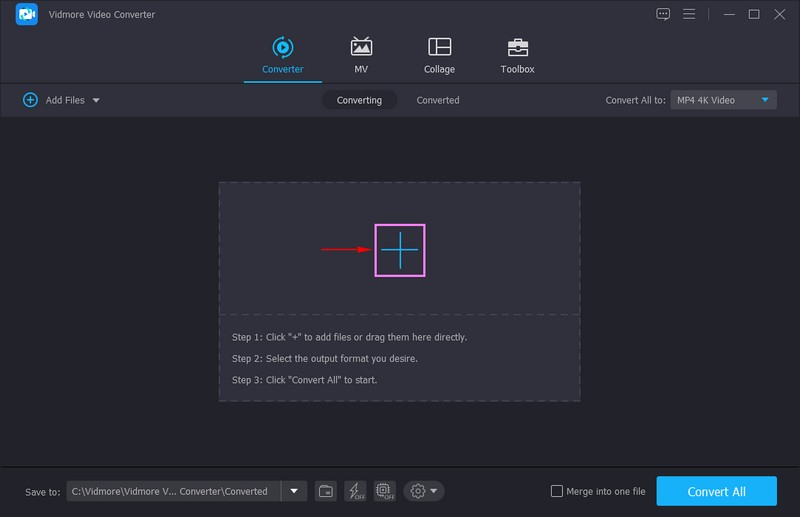
Langkah 3. Pilih Format Fail MOV
Menuju ke Format ikon di penjuru kanan fail anda dan tekan menu lungsur. Ia terdiri daripada pelbagai format fail yang boleh anda pilih. Katakan anda ingin menukar GIF kepada format MOV. Untuk melakukan itu, cari MOV format daripada senarai format yang dibentangkan, dan klik padanya. Selepas itu, anda akan melihat bahawa MOV menjadi format fail output.
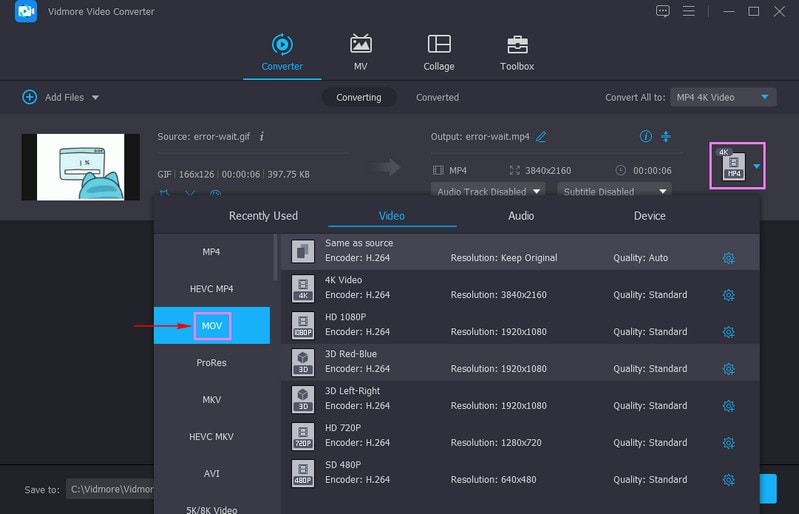
Langkah 4. Ubah suai Tetapan Video
Klik Gear ikon untuk menukar tetapan video untuk menghasilkan output video berkualiti tinggi. Ubah suai Resolusi, Kadar bingkai, Bitrate, dan Pengekod berdasarkan keutamaan anda. Apabila selesai, klik pada Buat baru butang.
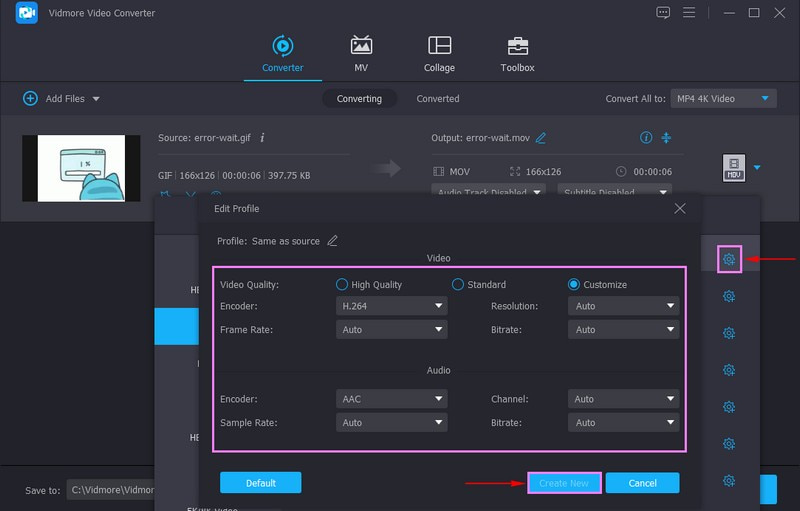
Langkah 5. Tukar GIF kepada Format Video
Apabila selesai, tekan Tukar Semua butang untuk memulakan proses penukaran. Selepas itu, video anda yang ditukar akan disimpan dalam folder komputer anda.
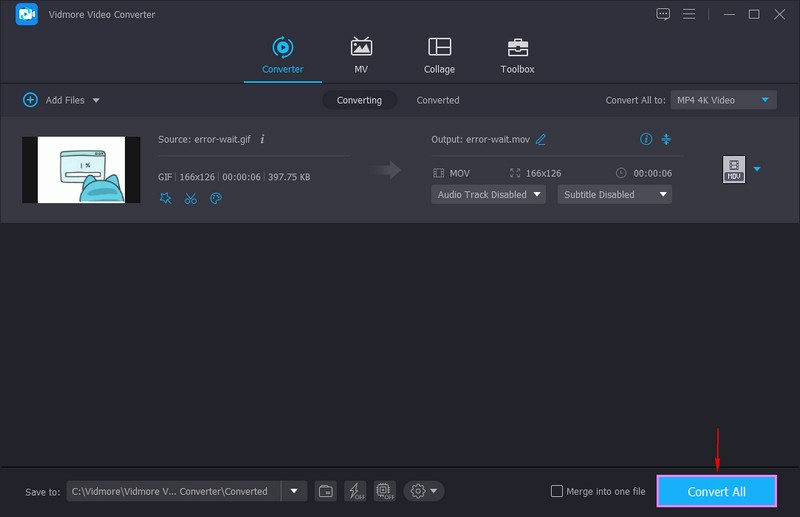
2. VLC
VideoLan Client (VLC) ialah pemain media percuma untuk dimuat turun yang merupakan sumber terbuka dan boleh memainkan kebanyakan fail media pada pelbagai platform. Ia menyediakan keperluan pemain media yang diperlukan, seperti penstriman, muat turun dan sokongan format yang komprehensif. Ia menawarkan pilihan kreatif, seperti mengedit dan menukar, yang boleh digunakan sebagai penukar video. Program ini menyokong hampir format fail video, termasuk WebM. Dengan itu, ia boleh menukar GIF kepada WebM jika anda ingin menukar GIF kepada format WebM.
Tambahan pula, ia membolehkan pengguna menukar WebM kepada format popular lain dan begitu juga sebaliknya. Ia tidak mempunyai had saiz, menjadikannya lebih mudah bagi pengguna untuk menukar saiz fail yang lebih besar. Ia juga mampu menukar fail kelompok sekaligus.
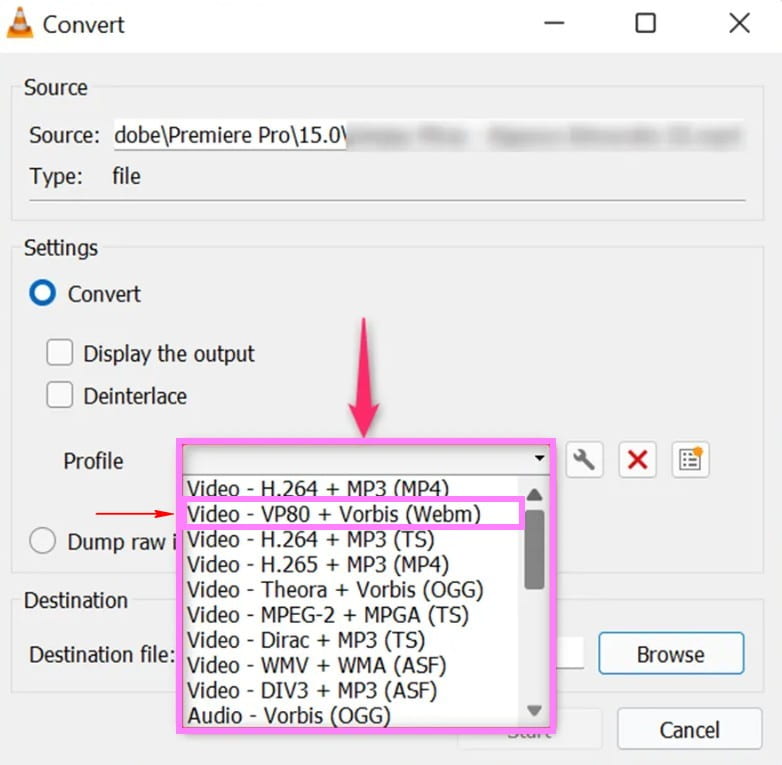
Kelebihan
- Ia boleh menukar fail audio dan video kepada format fail lain.
- Ia menyokong penukaran fail kelompok sekaligus.
- Ia membolehkan pengguna pratonton output semasa penukaran.
- Ia mempunyai pilihan untuk mengoptimumkan codec, kadar bingkai dan resolusi untuk peranti tertentu.
Keburukan
- Ia hanya mempunyai pilihan penyuntingan terhad dan tidak mempunyai keupayaan menyunting video.
3. CloudConvert
CloudConvert ialah platform penukar berasaskan web yang boleh menukar GIF anda kepada pelbagai format yang disokongnya. Format video berikut ialah AVI, FLV, MKV, MOV, MP4, WEBM dan WMV. Ia adalah mungkin untuk menukar GIF kepada format fail AVI menggunakan penukar video berasaskan web ini jika anda mahu. Selain itu, ia mempunyai tetapan video, yang boleh anda pilih dan tukar resolusi, nisbah bidang, pemalar, kualiti, codec dan banyak lagi.
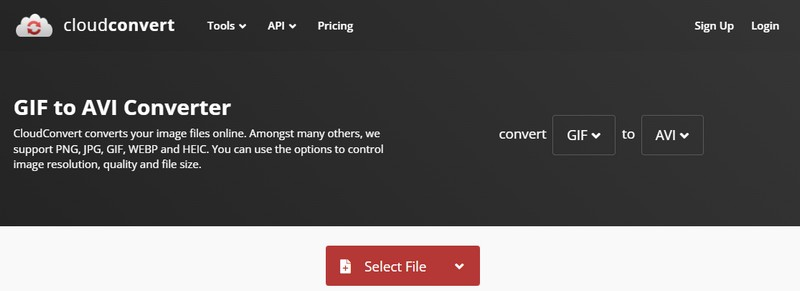
Kelebihan
- Ia mempunyai antara muka yang mudah, memudahkan pengguna untuk menggunakannya.
- Ia boleh menukar GIF kepada format fail video lain yang disokongnya.
- Ia mempunyai pilihan untuk melaraskan resolusi, kualiti malar, nisbah bidang, codec video dan banyak lagi.
- Ia mempunyai pilihan pemangkasan untuk membantu pengguna mengalih keluar bahagian yang tidak diperlukan daripada output.
Keburukan
- Sambungan internet yang pantas atau stabil diperlukan untuk memproses penukaran.
4. Convertio
Convertio ialah penukar fail semua-dalam-satu yang menyokong beberapa format fail, yang boleh ditukar kepada format lain. Platform ini boleh menjadikan GIF menjadi video melalui proses penukaran. Selain itu, ia menyokong pilihan lanjutan untuk mengubah suai nisbah aspek, codec, kualiti dan tetapan lain. Ia berfungsi dalam talian dan menyimpan segala-galanya dalam awan tanpa mengambil banyak ruang pada komputer anda.
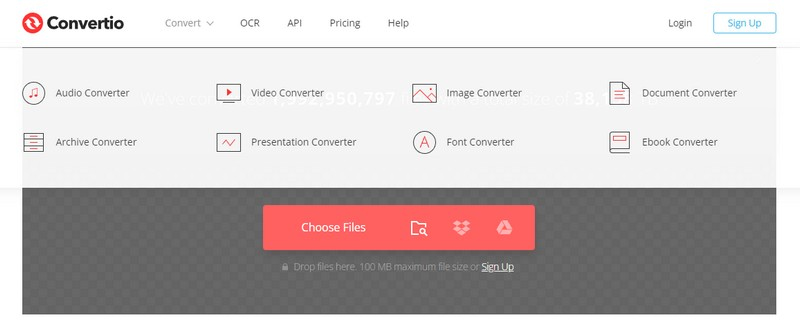
Kelebihan
- Ia menyediakan ciri penukaran fail kelompok.
- Ia menyokong 300+ format fail yang berbeza.
- Ia membolehkan pengguna memilih nisbah aspek, kualiti, codec video dan tetapan lain.
Keburukan
- Versi percuma hanya menghadkan 100 megabait.
- Ia hanya berfungsi dengan sambungan internet yang pantas dan stabil.
- Versi percuma hanya membenarkan pengguna menukar dua fail semasa penukaran kelompok.
Bacaan lanjut:
Bahagian 2. Apl untuk Mengubah GIF menjadi Video pada iPhone dan Android
Bahagian ini akan memaparkan penukar video berikut yang boleh diakses pada peranti mudah alih anda. Ia akan menjadi kelebihan jika anda lebih suka melakukan tugas anda menggunakan telefon anda. Aplikasi penukar video terkemuka dibentangkan di bawah; pergi periksa mereka.
1. Keropok GIF
GIF Cracker ialah aplikasi yang boleh menukar GIF kepada video iPhone kerana ia adalah salah satu penukar video terbaik. Ia adalah aplikasi percuma untuk digunakan dengan pilihan untuk pembelian dalam aplikasi. Aplikasi ini berfungsi sepenuhnya sebagai penukar GIF yang boleh menukar fail GIF kepada foto dan video. Selain itu, ia boleh mengekod semula GIF sedia ada dalam beberapa klik.
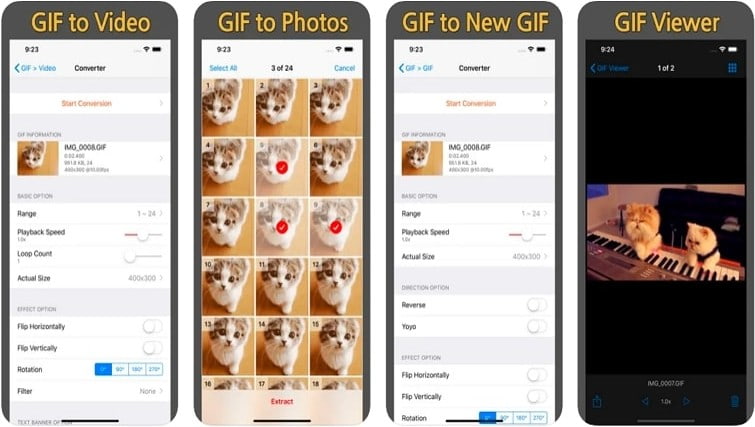
Kelebihan
- Ia mempunyai prosedur penukaran yang mudah.
- Ia mempunyai pilihan untuk membalik dan memutar projek.
Keburukan
- Banyak iklan muncul pada skrin dalam versi percuma.
- Ia tidak menawarkan penukaran pantas.
2. GIF2Video
GIF2Video menawarkan penukaran yang cepat dan cekap untuk menukar GIF kepada format video lain. Ia membolehkan pengguna berkongsi video dari tapak rangkaian sosial yang disokongnya. Pilih satu GIF daripada galeri anda atau cari GIF di web; ia sedia untuk menukar GIF kepada format video lain. Di samping itu, pengguna boleh menetapkan nisbah output kepada 1:1 atau 4:3 jika mereka mahu. Tidak dinafikan, ia adalah aplikasi untuk menukar GIF kepada video jika anda seorang pengguna Android.
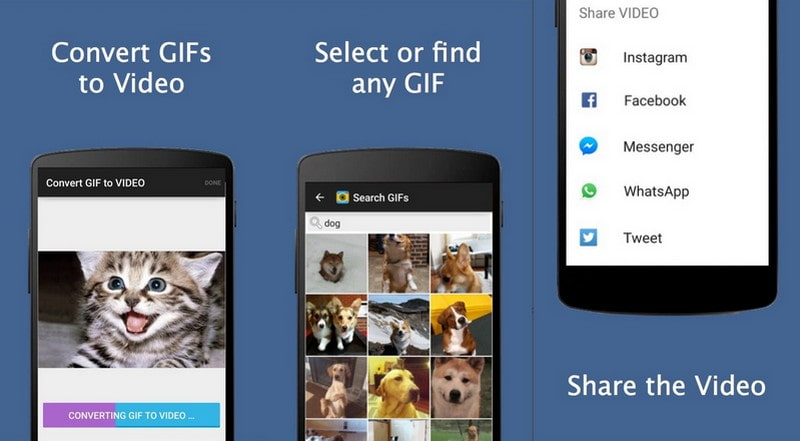
Kelebihan
- Ia membolehkan pengguna melaraskan tetapan penukaran.
- Ia membolehkan pengguna menukar GIF kepada video menggunakan GIF sedia ada mereka atau daripada internet.
Keburukan
- Ia tidak mempunyai pilihan tempat untuk menyimpan output video.
Bahagian 3. Soalan Lazim tentang Menukar GIF
Adakah GIF sama dengan MP4?
GIF adalah 5-10 kali lebih besar berbanding dengan video MP4 yang dikodkan. Kerana perbezaan saiz, GIF membazirkan sejumlah besar lebar jalur. Selain itu, ia menjadikannya lebih perlahan, membawa kepada pengalaman tontonan yang mengerikan.
Adakah GIF sama dengan video?
GIF ialah jujukan imej dan bingkai animasi, menjadikannya berbeza daripada beberapa format fail video.
Adakah GIF mempunyai kualiti yang tinggi?
Format fail GIF hanya menyokong palet 256 warna, yang menjadikannya kelihatan mempunyai resolusi rendah atau kelihatan kabur.
Bolehkah GIF menjadi berkualiti tinggi?
Format fail GIF hanya mempunyai 256 warna berkod keras yang terhad, yang mengurangkan kualiti foto apabila ia mengalami penukaran. Oleh itu, untuk mencapai output berkualiti tinggi, pertimbangkan untuk menyimpan fail dalam format video.
Kesimpulannya
Adalah fakta bahawa tidak semua laman media sosial menyokong format fail GIF. Walaupun begitu, pelbagai cara boleh membantu anda memuat naiknya, dan satu cara adalah melalui penukaran. Anda masih boleh berkongsi projek GIF anda setelah ia ditukar kepada format video. Perkara yang baik jika anda menggunakan format video yang digunakan secara meluas dan disokong merentas platform media sosial, pemain media dan peranti. Kali ini, adalah mudah untuk mencari penukar video yang boleh anda gunakan dengan pasti, kerana siaran ini membentangkannya. Ia juga membentangkan langkah-langkah pengajaran untuk menukar GIF kepada format video pilihan anda menggunakan Vidmore Video Converter. Tidak dinafikan bahawa program ini boleh menukar GIF kepada video cepat dan tidak menyusahkan.


